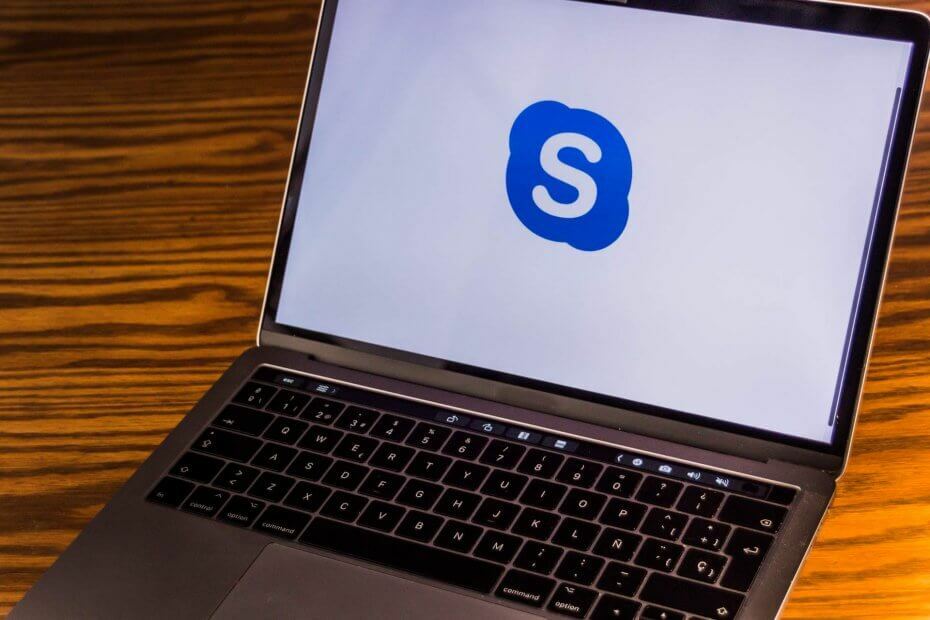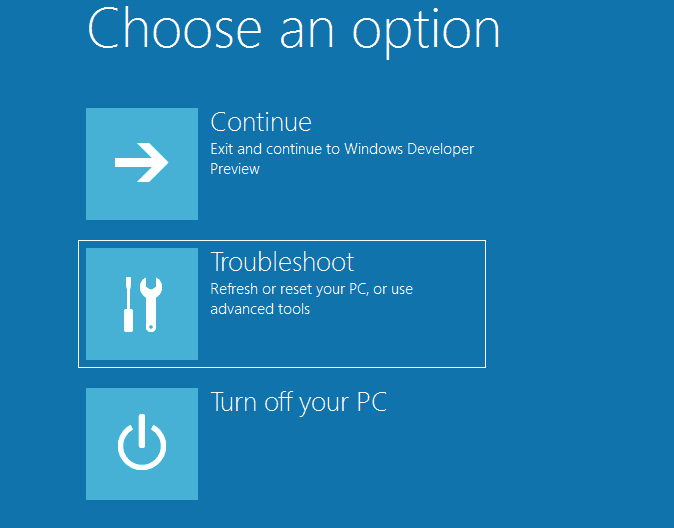
Ši programinė įranga leis jūsų tvarkyklėms veikti ir veikti, taip apsaugant jus nuo įprastų kompiuterio klaidų ir aparatūros gedimų. Dabar patikrinkite visus tvarkykles atlikdami 3 paprastus veiksmus:
- Atsisiųskite „DriverFix“ (patikrintas atsisiuntimo failas).
- Spustelėkite Paleiskite nuskaitymą rasti visus probleminius vairuotojus.
- Spustelėkite Atnaujinti tvarkykles gauti naujas versijas ir išvengti sistemos sutrikimų.
- „DriverFix“ atsisiuntė 0 skaitytojų šį mėnesį.
Paprastai, kai kyla problemų dėl mirksinčio ekrano „Windows 10“, 8.1 paleidimo, tikriausiai todėl, kad „Windows“ operacinė sistema sugedo. Deja, kol neištaisysime mirksinčio ekrano, negalėsime atlikti norimo darbo ar atsipalaiduoti naudodami gerą filmą.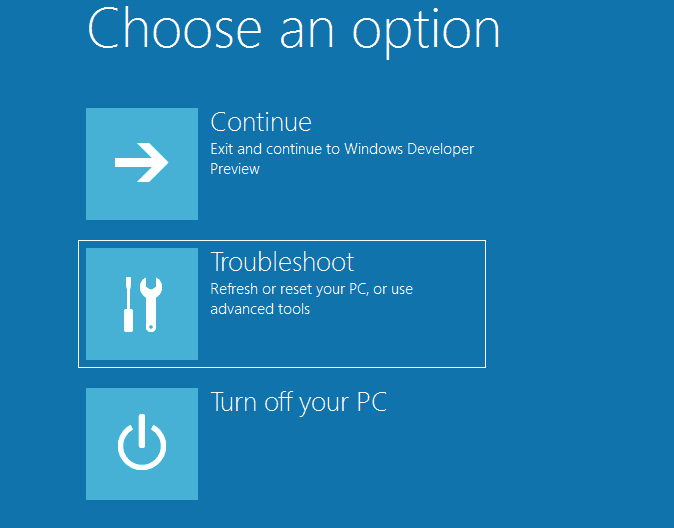
Tikimės, kad yra labai paprastas būdas ištaisyti mirksintį ekraną „Windows 8“ kompiuteriuose ar planšetiniuose kompiuteriuose. Mums reikia tik „Windows 10“, 8.1 disko arba USB atmintinės, kurią naudojome pirmiausia įdiegdami „Windows“ į savo kompiuterį. Matydamas, kad daugelis vartotojų turi šią problemą, nusprendžiau tiksliai paaiškinti, kaip galite tai išspręsti atlikdami kelis toliau nurodytus veiksmus.
Ištaisykite ekraną, kuris mirksi „Windows 10“
Čia išvardėme du paprastus ekrano mirgėjimo „Windows PC“ sprendimus. Patikrinkite juos žemiau, tačiau būkite atsargūs kiekviename žingsnyje, nes kai kurios praleistos detalės gali sukelti daugiau galvos skausmų, kuriuos šiuo metu turite.
1 sprendimas: trikčių šalinimas
- Pirmiausia paimkime „Windows 8.1“ arba „10“ diską arba USB atmintinę ir paleiskite iš jo, kaip jūs, kai pirmą kartą įdiegėte „Windows 10“, 8.1.
- Įkėlę iš kompaktinio disko ar USB atmintinės pateksite į puslapį, kuriame bus paprašyta „pasirinkti kalbą“.
- Spustelėkite (kairiuoju pelės mygtuku) mygtuką, kuris sako „Kitas“, esantį apatiniame dešiniajame lango kampe.
- Kai spustelėsite „Kitas“, pateksite į puslapį, kuriame parašyta „Įdiegti dabar“. Turėsime spustelėti kairįjį pelės klavišą ant „Pataisyti kompiuterį“, esantį apatiniame kairiajame to lango kampe.
- Atsidarys langas su keliomis parinktimis (Tęsti: išeikite ir eikite į „Windows“, Trikčių šalinimas: atnaujinkite arba iš naujo nustatykite savo kompiuterį arba naudokite išplėstinius įrankius ir išjunkite kompiuterį), iš kurių galite pasirinkti.
- Spustelėkite (kairiuoju pelės mygtuku) antrą parinktį, kurioje sakoma „Trikčių šalinimas: atnaujinkite arba iš naujo nustatykite savo kompiuterį arba naudokite išplėstinius įrankius“.
- Atsidarys kitas langas su šiomis parinktimis: Atnaujinkite kompiuterį, Atstatykite kompiuterį, Išplėstinės parinktys.
- Spustelėkite (kairiuoju pelės mygtuku) ant pirmosios parinkties, kuri sako „Atnaujinti savo kompiuterį“ (ši parinktis atstatys jūsų kompiuterį į numatytuosius nustatymus, kuriuos turėjote pirmą kartą įdiegę „Windows“).
- Spustelėkite (kairiuoju pelės mygtuku) ant „Next“, esančio apatiniame kairiajame lango kampe.
- Spustelėjus „Next“, jūsų kompiuteris pradės operaciją. Tai greičiausiai užtruks apie 10 minučių.
- Baigęs procesą, jis paprašys pasirinkti garsumą. Garsumą galite pasirinkti atsižvelgdami į savo skonį (pavyzdys: 2 tomas).
- Tai vėl pradės kitą procesą maždaug 5 minutėms.
- Po to jūsų „Windows“ kompiuteryje turėtų būti numatytieji nustatymai ir nebeturėtumėte mirksinčio ekrano problemos.
2 sprendimas: pašalinkite seną tvarkyklę ir įdiekite naują
Netinkami vairuotojai gali sukelti daug problemų, ypač jei kalbame apie ekraną. Čia yra vadovas, kaip galite pašalinti seną tvarkyklę ir įdiegti naują:
- Įkelkite į saugųjį režimą naudodami tinklą
- Atlikite sistemos paiešką pagal „Įrenginių tvarkytuvė“
- Spustelėkite rodyklę kairėje skiltyje „Ekrano tvarkyklės“, kad išplėstumėte juostą ir pamatytumėte visas ekrano tvarkykles
- Dešiniuoju pelės mygtuku spustelėkite „Grafikos plokštė“
- Spustelėkite pašalinti, pažymėkite „Ištrinti šio įrenginio tvarkyklę“ (ar panašiai) ir spustelėkite Gerai
- Išeikite iš saugiojo režimo ir paleiskite kompiuterį iš naujo kaip įprasta
- Ieškokite naujausias vairuotojas savo sistemai ir įdiekite ją
- Perkraukite sistemą ir patikrinkite, ar problema išspręsta
3 sprendimas: pašalinkite probleminę programinę įrangą
Šiuo metu, kai straipsnis buvo parašytas, ekrano mirgėjimą kartais sukėlė kai kurios programos. Šiuo metu jų nėra tiek daug (tik trys) ir tai yra „Norton ANtiVirus“, „iCloud“ ir „IDT Audio“. Jei „IDT Audio“ nėra toks populiarus tarp vartotojų, tai gali sukelti šią problemą. Tokiu atveju rekomenduojame jį pašalinti.
„Norton AntiVirus“ išleido šios problemos pataisą, kurią galite rasti jų oficialiame tinklalapyje. „ICloud“ tai yra tik jūsų pasirinkimas, jei norite jį pašalinti arba pataisyti, jei pasirenkate vadovą specializuotuose forumuose, tačiau siūlome kurį laiką jį išjungti ir sužinoti, ar tai yra problema.
Čia jūs turite tai, paprastą būdą atnaujinti „Windows 10“, 8.1 asmeninį kompiuterį ir grąžinti operacinę sistemą į normalią. Jei turite minčių apie šį straipsnį, parašykite mums keletą idėjų.